直接改GHOST系统文件方法
修改封装的ghost部分文件

9.删\添多余软件
①根目录下Program Files文件夹下
①在C:\Documents and Settings\All Users\开始\程序\
10.删\添快捷方式
①C:\Documents and Settings\Administrator\桌面
①C:\Documents and Settings\Administrator\开始\程序
3.修改注册信息;
提取sysprep目录下的sysprep.inf,修改替换。
4.修改注册表文件在windows\system32\config文件夹下;用注册表编辑器修改。
①单击“开始”,单击“运行”,在“打开”框中键入 regedit,然后单击“确定”;
②选择HKEY_LOCAL_MACHINE;
del %0
新建一个记事本,把上面下划线的命令复制到记事本里面,然后改名称和后缀名,homepage.cmd
然后把homepage.cmd放到gho文件的windows目录下
提取sysprep目录下的sysprep.inf,用记事本打开加入下面的命令
[GuiRunOnce]
"%WinDir%\homepage.cmd"
OEMLOGO.bmp OEMINFO.in来自 LINKICO.ico
修改注册表:
[HKEY_CLASSES_ROOT\CLSID\{2559a1f6-21d7-11d4-bdaf-00c04f60b9f0}]
@="欢迎使用叛逆一族个性电脑"
"InfoTip"="Penir个性电脑支持信息"
重新编译gho文件,这样,ghost完就是你自己设置的主页了,homepage.cmd文件也会自动删除
一键Ghost操作完整说明
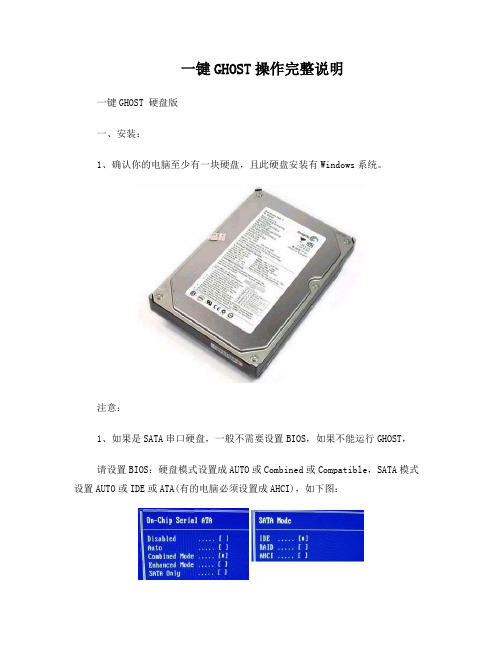
一键GHOST操作完整说明一键GHOST 硬盘版一、安装:1、确认你的电脑至少有一块硬盘,且此硬盘安装有Windows系统。
注意:1、如果是SATA串口硬盘,一般不需要设置BIOS,如果不能运行GHOST,请设置BIOS:硬盘模式设置成AUTO或Combined或Compatible,SATA模式设置AUTO或IDE或ATA(有的电脑必须设置成AHCI),如下图:2、“新型BIOS”采用“UEFI”模式,不支持DOS,所以必须切换到“传统BIOS”即“Legacy”模式,如下图:(以上两张图片仅为举例,如有不同,请参看主板说明书关于BIOS的章节。
)2、下载 -> 解压 -> 双击"一键GHOST硬盘版.exe"3、一路“下一步”,直到最后点击“完成”。
二、运行:方法一:WINDOWS下运行安装后“立即运行”或“开始->程序->一键GHOST->一键GHOST”(WINXP)或“开始->所有程序->一键GHOST->一键GHOST”(WIN7)或“开始->一键GHOST”(WIN8)根据不同情况(C盘映像是否存在)会自动定位到不同的选项:情况1、不存在GHO,则自动定位到"备份"选项上情况2、存在GHO,则自动定位到"恢复"选项上方法二:开机菜单运行1、Windows启动菜单(按方向键↓选择):(左图:Win2000/XP/2003,右图:Vista/Win7/2008,下图:Windows8/8.1)2、GRUB4DOS菜单:3、MS-DOS一级菜单:4、MS-DOS二级菜单:根据不同情况(C盘映像是否存在)会从主窗口自动进入不同的警告窗口:情况1、不存在GHO,则出现"备份"窗口情况2、存在GHO,则出现"恢复"窗口:方法三:开机按 K 键运行默认是不支持的,需要点击“设置->开机->热键模式”每次开机都会出现“Press K to start...”的提示,只要在4秒之内按下热键(K键)即可进入启动过程中将自动跳过3个额外菜单,直达一键备份或一键恢复警告对话框(10秒后自动执行)出现GHOST窗口,进度条一点一点的移动,成功在向你招手^_^方法四:如果以上三种方法都无法运行,请用同一版本的光盘版或优盘版。
win10系统怎么制作成gho文件 onekey ghost备份win10为gho方法

GHO文件是整个系统分区的备份,是ghost系统最主要的文件,制作好的GHO文件可以用于快速还原或覆盖安装系统,那么要怎么制作win10 gho文件呢,其实方法很简单,只需借助oneke ghost工具即可。
下面小编就教大家将win10系统备份成gho文件的方法。
一、准备工具
1、备份工具:一键GHOST (OneKey GHOST)V13.9
2、安装有win10系统的电脑
二、制作win10 gho文件步骤
1、运行onekey ghost一键还原工具,点击“备份系统”,选择系统备份的路径,点击系统分区C盘,确定;
2、将备份系统分区到D盘,提示是否重启计算机,点击“马上重启”;
3、重启之后进入系统备份操作,等待完成;
4、备份完成,进入系统备份所在的路径,win10.gho文件成功制作,即win10系统的备份。
自-修改Ghost操作系统中GHO部分文件信息的方法
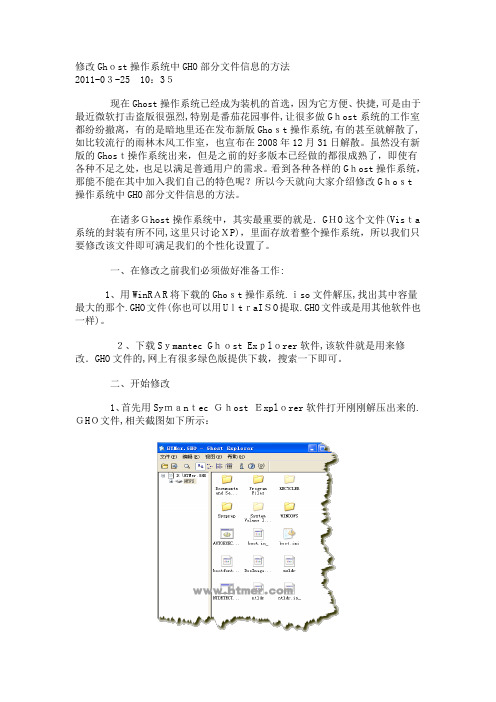
修改Ghost操作系统中GHO部分文件信息的方法2011-03-25 10:35现在Ghost操作系统已经成为装机的首选,因为它方便、快捷,可是由于最近微软打击盗版很强烈,特别是番茄花园事件,让很多做Ghost系统的工作室都纷纷撤离,有的是暗地里还在发布新版Ghost操作系统,有的甚至就解散了,如比较流行的雨林木风工作室,也宣布在2008年12月31日解散。
虽然没有新版的Ghost操作系统出来,但是之前的好多版本已经做的都很成熟了,即使有各种不足之处,也足以满足普通用户的需求。
看到各种各样的Ghost操作系统,那能不能在其中加入我们自己的特色呢?所以今天就向大家介绍修改Ghost操作系统中GHO部分文件信息的方法。
在诸多Ghost操作系统中,其实最重要的就是.GHO这个文件(Vista 系统的封装有所不同,这里只讨论XP),里面存放着整个操作系统,所以我们只要修改该文件即可满足我们的个性化设置了。
一、在修改之前我们必须做好准备工作:1、用WinRAR将下载的Ghost操作系统.iso文件解压,找出其中容量最大的那个.GHO文件(你也可以用UltraISO提取.GHO文件或是用其他软件也一样)。
2、下载Symantec Ghost Explorer软件,该软件就是用来修改.GHO文件的,网上有很多绿色版提供下载,搜索一下即可。
二、开始修改1、首先用Symantec Ghost Explorer软件打开刚刚解压出来的.GHO文件,相关截图如下所示:2、修改系统OEM图片及OEM信息找到WINDOWS\system32目录下OemLogo.bmp(OEM图片)文件及Oe mInfo.ini(OEM信息),把这两个文件拖出来,然后进行修改,完了之后再拖进去即可(以下修改都可以采用此方法)。
3、修改系统安装时显示的图片修改WINDOWS\system32目录下steup.bmp文件。
4、修改注册信息修改Sysprep目录下的sysprep.inf文件。
龙帝国,精华贴(不用封装,直接改GHOST系统文件方法- sysprep部署讨论 - OS51 龙帝国论坛
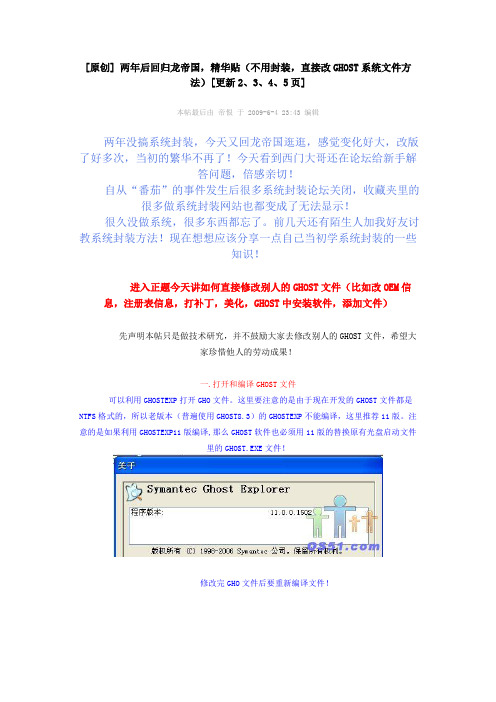
[原创] 两年后回归龙帝国,精华贴(不用封装,直接改GHOST系统文件方法)[更新2、3、4、5页]本帖最后由帝恨于 2009-6-4 23:43 编辑两年没搞系统封装,今天又回龙帝国逛逛,感觉变化好大,改版了好多次,当初的繁华不再了!今天看到西门大哥还在论坛给新手解答问题,倍感亲切!自从“番茄”的事件发生后很多系统封装论坛关闭,收藏夹里的很多做系统封装网站也都变成了无法显示!很久没做系统,很多东西都忘了。
前几天还有陌生人加我好友讨教系统封装方法!现在想想应该分享一点自己当初学系统封装的一些知识!进入正题今天讲如何直接修改别人的GHOST文件(比如改OEM信息,注册表信息,打补丁,美化,GHOST中安装软件,添加文件)先声明本帖只是做技术研究,并不鼓励大家去修改别人的GHOST文件,希望大家珍惜他人的劳动成果!一.打开和编译GHOST文件可以利用GHOSTEXP打开GHO文件。
这里要注意的是由于现在开发的GHOST文件都是NTFS 格式的,所以老版本(普遍使用GHOST8.3)的GHOSTEXP不能编译,这里推荐11版。
注意的是如果利用GHOSTEXP11版编译,那么GHOST软件也必须用11版的替换原有光盘启动文件里的GHOST.EXE文件!修改完GHO文件后要重新编译文件!GHOST11和GHOSTEXP11.part5.rar (409.02 KB)GHOST11和GHOSTEXP11.part1.rar (488.28 KB)GHOST11和GHOSTEXP11.part2.rar (488.28 KB)GHOST11和GHOSTEXP11.part3.rar (488.28 KB)GHOST11和GHOSTEXP11.part4.rar (488.28 KB)二.在GHOST中修改文件1.改替换文件。
可以利用GHOSTEXP很方便的进行复制,删除,替换工作。
2.改注册键值。
注册表位于GHO文件中的windows\system32\config目录。
万能Ghost镜像文件制作全过程(删除、更改系统硬件驱动 )
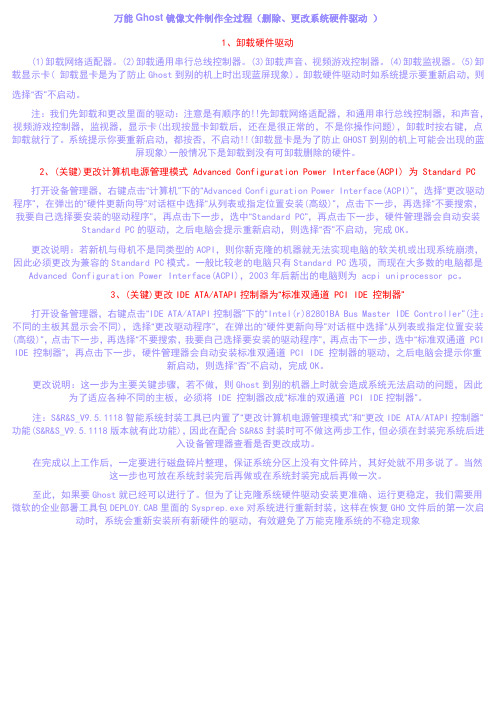
万能Ghost镜像文件制作全过程(删除、更改系统硬件驱动)1、卸载硬件驱动(1)卸载网络适配器。
(2)卸载通用串行总线控制器。
(3)卸载声音、视频游戏控制器。
(4)卸载监视器。
(5)卸载显示卡( 卸载显卡是为了防止Ghost到别的机上时出现蓝屏现象)。
卸载硬件驱动时如系统提示要重新启动,则选择“否”不启动。
注:我们先卸载和更改里面的驱动:注意是有顺序的!!先卸载网络适配器,和通用串行总线控制器,和声音,视频游戏控制器,监视器,显示卡(出现按显卡卸载后,还在是很正常的,不是你操作问题),卸载时按右键,点卸载就行了。
系统提示你要重新启动,都按否,不启动!!(卸载显卡是为了防止GHOST到别的机上可能会出现的蓝屏现象)一般情况下是卸载到没有可卸载删除的硬件。
2、(关键)更改计算机电源管理模式 Advanced Configuration Power Interface(ACPI) 为 Standard PC打开设备管理器,右键点击“计算机”下的“Advanced Configuration Power Interface(ACPI)”,选择“更改驱动程序”,在弹出的“硬件更新向导”对话框中选择“从列表或指定位置安装(高级)”,点击下一步,再选择“不要搜索,我要自己选择要安装的驱动程序”,再点击下一步,选中“Standard PC”,再点击下一步,硬件管理器会自动安装Standard PC的驱动,之后电脑会提示重新启动,则选择“否”不启动,完成OK。
更改说明:若新机与母机不是同类型的ACPI,则你新克隆的机器就无法实现电脑的软关机或出现系统崩溃,因此必须更改为兼容的Standard PC模式。
一般比较老的电脑只有Standard PC选项,而现在大多数的电脑都是Advanced Configuration Power Interface(ACPI),2003年后新出的电脑则为 acpi uniprocessor pc。
图解一键ghost使用教程
GHOST使用详细图文教程镜像文件 此处泛指GHOST软件制作成的压缩文件 以.gho 为后缀在ghost中显示为黄色源盘 即将要备份的磁盘在一般的情况下我们泛指 操作系统盘 C盘 镜像盘 存放备份镜像的磁盘 在一般的情况下我们泛指 文件存放盘 D盘或 E F G 盘打包 制作镜像文件 通常是指将 操作系统盘 C盘 经压缩后存放在其它盘 如D盘 里面解包 还原镜像文件 通常在系统盘C盘 出现错误或病毒木马后将存放在其它盘里面的镜 像文件 还原到系统盘内 以求能恢复干净 良好的操作系统我在写这个网页是在一个前题下的1 针对没有软驱 没有光驱 没有引导光盘 也不会用光盘启动的人能够在本地硬盘上简单操作就可维护好的2 针对纯windows98 系统 针对FAT32的分区 理论上XP或者说比98好点多但个人认为 安全第一 实用第一 速度第一 我看见过的相当多的朋友们尤其是刚刚接触电脑的人 用XP的中毒率 大于90% 能够在一年内 平安的不出钱 不需要别人维护的人小于20% 98如果用得好通常中毒的可能性等于零的 也不是想像的那么容易死机的我原来用98做主机的时候也曾经有过30天以上没有关机的3 针对对电脑不是太懂或十分不懂的朋友所写的我不能要求到他们了解到各种分区格式 内存交换文件 休眠文件…… 故而 GHOST的相当多的其它功能都没有讲到 仅仅只讲到了最基本最实用的部分一下要求他们了解到许多 他们或者说会望而却步的只有当他们了解到了初步 再在实用阶段 慢慢的一步一步熟悉他们或才会一通百通的4 个人主张 如无特别必要 不要在系统上安装限制性的软件或系统优化软件通常都没有实际用处 而通常或有副作用的通常只有RMB能够真正优化到电脑 一使用GHOST之前必定要注意到的事1.在备份系统时 如果您是选择的FAT32的分区格式单个的备份文件最好不要超过2GBGHOST建议您选用选用最新的版本号需要最少 GHOST8.0版本 或以上的版本2.在备份系统前最好将一些无用的文件删除以减少Ghost文件的体积通常无用的文件有:Windows的临时文件夹 如果您不是太了解只建议您删除C:\\WINDOWS\\TEMP 下面的文件镜像文件应尽量保持“干净” “基本”。
GHOST制作系统镜像文件过程
GHOST制作系统镜像文件过程制作系统镜像文件是一项重要的任务,可以用来备份和复制操作系统。
下面是制作GHOST系统镜像文件的详细步骤:1.准备工作:首先,需要准备一个可靠的计算机,确保操作系统正常运行,并且安装了GHOST软件。
此外,还需要一个外部存储设备来保存系统镜像文件。
2.打开GHOST软件:在计算机上双击GHOST软件的图标,等待软件完全加载。
3.选择制作类型:在GHOST主菜单中,选择"制作映像文件",然后选择"从本地磁盘制作映像文件"。
这将告诉GHOST将要从本地计算机制作映像文件。
4.选择源分区:在接下来的窗口中,选择要制作镜像的源分区。
如果只想备份系统分区,只需选择系统安装的分区即可。
如果需要备份整个硬盘,可以选择整个硬盘。
5.选择目标位置:在接下来的窗口中,选择将要保存镜像文件的目标位置。
这可以是一个外部存储设备(如移动硬盘)或计算机上的其他硬盘。
6.配置镜像文件选项:在接下来的窗口中,可以选择要创建的镜像文件的类型和压缩级别。
可以选择创建完整的镜像文件,或者只备份所选分区的增量镜像文件。
还可以选择镜像文件的压缩级别,以平衡文件大小和备份时间。
7.开始制作镜像:配置完镜像文件选项后,点击"开始"按钮来开始制作镜像。
GHOST会开始扫描所选分区,并将其保存到目标位置。
8.等待制作完成:制作镜像文件的过程可能需要一段时间,具体取决于分区的大小和计算机的性能。
在此过程中,请耐心等待直到制作完成。
9.验证镜像文件:制作完成后,GHOST会进行镜像文件的验证,以确保文件的完整性和正确性。
如果发现任何错误,应该尽快重新制作镜像文件。
10.完成后的操作:一旦镜像文件的制作和验证都完成了,就可以将其转移到其他计算机或备份存储设备上。
如果需要恢复到该镜像文件所代表的系统状态,只需使用GHOST软件的恢复功能即可。
总结:制作GHOST系统镜像文件是一项重要的备份和复制操作系统的任务。
一键GHOST的操作方法
"Fast": 低度压缩(中速),
"High": 高度压缩(低速).
6. 在"Question:"对话框中,
选择"YES",开始创建镜像文件,选择"NO",返回主菜单。
从镜像文件恢复分区
1. 在GHOST的主菜单上选择"Local" -> "Partition" -> "From Image"(位置记法是1,2,3)
6.点启动,写入硬盘映像。
就相当于把你的U盘变成安装盘,ISO那个直接弄到安装盘里。
7。重启一次,打开BISO BOOT boot…… first boot改成USB-ZIP。 然后按F10 保存退出。重启 进去PE 然后格式化C.
后面的跟一般的装系统差不多 就不详细说了。可以在网上找到。
下载一个老毛桃PE的iso文件
然后再找一个你U盘的量产工具
将这个ISO文件量产到U盘里面
一个USB-ROM就完成了
补充一点 如果你觉得量产麻烦 或是找不到你U盘的量产工具
可以尝试用安装的
这里推荐一个晨枫U盘维护工具
可以下载安装看看
不仅有PE 还有各种实用的工具 如破开机密码 PQ mq dos 等等
3. 在"Selcet source partion from Basice drive"对话框中,
选择源分区,选择"OK".
4. 在"Select local destination drive by clicking on the drive number"对话框中,
GHOST详细使用方法
GHOST详细使用方法第一步:安装GHOST第二步:启动GHOST安装完成后,在电脑桌面或开始菜单中找到GHOST的图标,双击打开软件。
GHOST的主界面将会显示出来。
第三步:创建系统备份在GHOST的主界面中,我们可以看到“备份”选项。
点击该选项,进入系统备份界面。
在备份界面中,可以选择备份的目标位置、备份文件的名称和描述等。
选择好备份设置后,点击“开始”按钮,GHOST将会开始执行系统备份操作。
第四步:系统还原如果需要还原系统,可以点击GHOST主界面中的“还原”选项,进入还原界面。
在还原界面中,可以选择要还原的备份文件和还原的目标位置等。
选择好还原设置后,点击“开始”按钮,GHOST将会开始执行系统还原操作。
值得注意的是,系统还原会删除当前的系统数据,并替换为备份文件中的数据,因此在还原系统之前,请务必备份好重要的数据。
第五步:克隆硬盘除了系统备份和还原,GHOST还提供了硬盘克隆功能,可以帮助用户将一块硬盘中的数据完整地克隆到另一块硬盘中。
点击GHOST主界面中的“克隆”选项,进入克隆界面。
在克隆界面中,可以选择要克隆的源硬盘和目标硬盘,并设置克隆选项。
选择好克隆设置后,点击“开始”按钮,GHOST将会开始执行硬盘克隆操作。
第六步:其他功能除了上述主要功能外,GHOST还提供了其他一些实用的功能和工具。
比如,用户可以通过GHOST创建紧急救援盘,用于紧急情况下的系统修复和数据恢复。
另外,GHOST还提供了分区管理和检查硬盘错误等功能,方便用户进行系统维护和优化。
总结:GHOST是一款非常实用的系统备份和恢复软件,它可以帮助用户轻松地创建系统备份、还原系统和克隆硬盘等操作。
通过上述的步骤,用户可以快速上手GHOST,并轻松地进行系统备份和还原。
但是,在操作前务必备份好重要的数据,并谨慎选择操作选项,避免数据的丢失和误操作。
希望本教程对您有所帮助!。
- 1、下载文档前请自行甄别文档内容的完整性,平台不提供额外的编辑、内容补充、找答案等附加服务。
- 2、"仅部分预览"的文档,不可在线预览部分如存在完整性等问题,可反馈申请退款(可完整预览的文档不适用该条件!)。
- 3、如文档侵犯您的权益,请联系客服反馈,我们会尽快为您处理(人工客服工作时间:9:00-18:30)。
直接改GHOST系统文件方法一.打开和编译GHOST文件可以利用GHOSTEXP打开GHO文件。
这里要注意的是由于现在开发的GHOST文件都是NTFS 格式的,所以老版本(普遍使用GHOST8.3)的GHOSTEXP不能编译,这里推荐11版。
注意的是如果利用GHOSTEXP11版编译,那么GHOST软件也必须用11版的替换原有光盘启动文件里的GHOST.EXE文件!修改完GHO文件后要重新编译文件!二.在GHOST中修改文件1.改替换文件。
可以利用GHOSTEXP很方便的进行复制,删除,替换工作。
2.改注册键值。
注册表位于GHO文件中的windows\system32\config目录。
system文件对应HKEY_LOCAL_MACHINE\SYSTEMsoftware对应HKEY_LOCAL_MACHINE\SOFTWARE运行自己系统中regedit.exe,提取GHOST文件中SYSTEM32\CONFIG\下注册表 software,选中一个键项,加载配置单元,为这个键项取一名字,我取的1,编辑后卸载配置单元,这个注册表software就改写了,然后可以把这个覆盖回GHOST中,这样就OK!三.利用GHOST文件中可以调用的接口运行文件GHOST文件中的接口可以方便你调用你想运行的EXE文件或BAT文件!可调用的接口如下:1.HEKY_LOCAL_MACHINE\SYSTEM\SETUP\CMDLINE 的这个键值改成相应的ns_sys.cmd就可以了.但是ns_sys.cmd一定要放在C:\WINDOWS 目录下.想要调用什么只要修改批处理ns_sys.cmd 中的语句就可以了.ns_sys.cmd里面的代码后面可以附上你想要运行文件的路径!2.msprep.iniext=sysprep\你制作的批处理文件.cmd3.HEKY_LOCAL_MACHINE\SOFTWARE\MICROSOFT\WIDOWS\CURRENTVERSION\RUNONCE\ 下的修改调用的,一般的作品会在这里调用XPLOAD,DLLCACHEMANAGER,ASRCLEAN或corvert.exe(转换分区格式软件)4.SYSPREP.INF[Guirunonce]comand0= c:\corvert.exe (即可在进入桌面前调用转NTFS格式的软件) 5.HEKY_LOCAL_MACHINE\SOFTWARE\MICROSOFT\WIDOWS\CURRENTVERSION\RUN中加入键值实现调用,例如:在RUN新建立的字符串值的名称对应的键值功能SOFT c:\soft.exe (调用软件安装管理器实现软件的安装)DELETE c:\delete.cmd (调用一个批处理来消除SOFT键值)四.修改光盘安装背景图1.用EasyBoot修改启动背景图。
用EasyBoot启动文件夹下的BMP文件替换就行,仅支持640X480 256色的BMP图片!具体修改方法就不赘述!这里注意的是启动文件里的GHOST.EXE必须要改为11版的!2.修改系统安装背景图。
文件在:C:\WINDOWS\system32\setup.bmp图片的大小,像素必须相同。
修改替换一下就行了!五.举例说明1.改系统OEM信息方法首先用ghostexp打开你要修改的gho文件,提取sysprep目录下的sysprep.inf找到[UserData]这一行,修改如下:ProductKey=F4297-RCWJP-P482C-YY23Y-XH8W3FullName="用户名" /改成你的OrgName="公司名" /改成你的ComputerName=电脑名称 /改成你的修改完后替换原有的,然后重新编译一下gho文件(文件-编译),这样gho完就是你自己的OEM了OEM图片和信息在windows\system32目录下oemlogo.bmp文件和oeminfo.ini,按照它们各自的格式你可以自己任意修改。
要注意的是:OEMLOGO.BMP图片的格式最好为:160×30像素,72DPI,24位色。
太大了,在显示图片时可放不下。
"OEMINFO.INI"中的内容:[Version]Microsoft Windows XP ProfessionalWinVer=5.01[General]Manufacturer=HP CorporationModel=惠普系列电脑[Support Information]Line1="欢迎购买惠普电脑。
如有任何疑问,"Line2="请与当地客户服务中心联系"Line3=""Line4="惠普服务热线周一至周五 8:30-18:00"Line5="800-820-2255 021-2898-2255"Line6="技术支持/"2.用户头像和桌面壁纸修改方法。
头像修改方法:把你要用的用户头像替换C:\Documents and Settings\All Users\Application Data\Microsoft\User Account Pictures 目录下的Administrator.bmp记住,名字和图片格式都要一样桌面壁纸修改方法:把你要用的桌面壁纸替换C:\Documents and Settings\Administrator\Local Setting\Microsoft目录下的Wallpaper1.bmp记住,名字和图片格式都要一样修改完还是要重新编译,这样gho完就是你自己定义的桌面和用户头像了3.安装软件建议可以去网上下载一些绿色版的软件,直接把软件的文件保存到program files文件夹下,如果文件中有“绿化.bat”可以把里面的代码放到之前说的接口上运行的批处理里面!如果要添加注册表键值,也可以自己在批处理里添加一条运行对应注册表文件的命令。
有些没有绿化的可以自己用注册表扫描软件扫描注册表的变化!4.安装软件后在桌面创建快捷方式方法。
echo [InternetShortcut] >>a.urlecho URL=c:\windows\system32\notepad.exe >>a.urlecho IconIndex=29 >>a.urlecho IconFile=C:\windows\system32\shell32.dll >>a.urldel %0修改这段代码保存为bat文件后把文件放到GHO文件的系统桌面文件内这个快捷方式和用右键中的“发送桌面快捷方式”建立的是不一样的。
如果想建立那种的话可以考虑用vbs。
iconfile指定了快捷方式使用的图标文件。
iconindex指定了快捷方式使用的图标文件中的第几个图标。
url指定了快捷方式指向的可执行文件del%0自我删除GHOST里添加补丁的方法1.先找到你要添加的补丁。
要添加的最新补丁一般在360安全卫士的补丁备份文件夹hotfix文件夹里就能找到!随便选一个补丁:这是系统wplayer播放器的一个补丁!2.做好补丁运行批处理文件。
这里要解决两个问题:1.补丁运行时隐藏所有的对话框。
2.批处理运行时隐藏出现的黑框。
所以我们的批处理就这样写:@echo offstart /wait WindowsXP-KB952004-x86-CHS.exe /quiet /passive /norestart /nobackup将代码保存为1.bat再写隐藏黑框代码:Set ws = CreateObject("Wscript.Shell")ws.run "cmd /c 你的批次里文件名",vbhide将代码保存为1.vbs将系统补丁,1.bat,1.vbs这三个文件放在同一个文件夹下。
在系统接口调用接口上填写调用的1.vbs文件路径!调用时就可以调用1.vbs文件,1.vbs再隐藏黑框运行1.bat文件,1.bat运行补丁文件!大家可以先测试一下隐藏黑框功能:隐藏黑框.part1.rar (491.21 KB)隐藏黑框.part2.rar (487.06 KB)再提供一点有意思的代码。
我们可以修改GHOST系统中IE的主页地址,在工具栏上添加一个按钮图标(类似这样)可以再之前1.bat里面添加这样一段代码:regedit /s c:\sysprep\oemlink.regregedit /s c:\sysprep\ie.reg修改好oemlink.reg 和ie.reg文件后,把oemlink.reg 和ie.reg文件放到c:\sysprep下。
oemlink.reg和ie.reg文件.rar (1.01 KB)当然你还可以更个性一些,添加用户自由选择的对话框,把mslode.exe放到系统接口上调用就可以了。
通过修改ddp.ini里面的配置能很方便的添加注册表键值文件,运行文件,添加背景图等等。
自由选择安装对话框.rar (16.98 KB)3.修改系统调用接口文件路径。
找到sysprep文件夹下的msprep.ini文件在语句[Sysprep]Cuser=Administratortimeout=5Setip=4ext=Windows\dllcachemanager.exe /Restore /autodelete,0IP=Wcome=你会发现ext后面已经加载dllcachemanager.exe 文件了。
不要紧,我们可以在1.bat里面第一行添加相关的命令start c:\Windows\dllcachemanager.exe /Restore /autodelete,0现在在“ext=”后面文件路径改为c:\sysprep\1.vbsOK完工!这里要注意的是sysprep文件夹在第一次系统重启后会自动删除!有些软件的不能在msprep.ini里面的接口上运行安装,因为这个阶段系统没有安装完全!如果选择注册表的runonce接口,要注意的是运行的文件必须放在其他文件夹!!!RUNONCE和RUNRUONCE地址:HEKY_LOCAL_MACHINE\SOFTWARE\MICROSOFT\WIDOWS\CURRENTVERSION\RUNONCE\RUNONCE是在系统没有进入桌面前运行可以运行相应程序的接口。
在runonce里添加的键值只运行一次。
RUN地址:HEKY_LOCAL_MACHINE\SOFTWARE\MICROSOFT\WIDOWS\CURRENTVERSION\RUNRUN是在系统进入桌面后运行程序的接口。
